2023. 3. 6. 19:51ㆍ개발을 파헤치다/Android
안드로이드 앱 개발할 때 제일 힘든 부분 중 하나가 바로 기기 파편화 문제입니다. 수 많은 기기에서 어떤 오류가 발생할지 모르기 때문에 다양한 기기에서 테스트를 해보아야하는데요. 삼성에서는 감사하게도 Test Lab이라는 서비스를 제공합니다. 안드로이드 생태계 대부분을 차지하는 삼성의 스마트폰 기기를 온라인으로 사용할 수 있도록 해주는 서비스죠. 많은 분들이 개발한 앱 테스트에 이용을 하는데요.
단순히 앱을 다운로드해서 테스트하는 것 말고 다르게도 쓸 수 있다는 사실 아시나요?
개발할 때 안드로이드 폰이 없어 실제 기기에서 빌드하고 싶을 때. 다양한 기기에서 발생하는 버그를 잡기 위해 디버깅할 때에도 사용할 수 있습니다! 그 방법을 지금 바로 알려드리겠습니다.
ADB 설치
삼성 테스트랩에 가입하면 대부분의 삼성 기기에서 테스트를 진행할 수 있습니다.
Remote Test Lab을 통해 원격으로 앱을 빌드하거나 디버깅도 할 수 있는데요. 그 방법을 살펴보도록 하겠습니다.
원격으로 빌드 혹은 디버깅을 하기 위해서는 Remote Debug Bridge라는 애플리케이션이 필요합니다.
온라인 상에 있는 Remote Test Lab상의 디바이스와 로컬에 있는 안드로이드 스튜디오를 이어주는 다리라고 생각하시면 됩니다. 이 RDB가 제대로 동작하려면 먼저 ADB(Android Debug Bridge)가 설치되어있어야하는데요.
이것은 PC와 스마트폰 간 통신을 할 수 있는 명령어 도구입니다. 안드로이드 스튜디오에서 USB로 연결된 개발용 디바이스에 앱을 빌드하거나 디버그할 때 필수적으로 필요하죠. 온라인 상에 있는 삼성의 디바이스 역시 원격이라는 점이 다를 뿐 동일한 방식으로 빌드나 디버깅이 되기 때문에 ADB가 필수적인 것입니다.
따라서 ADB 먼저 설치해주도록 합니다.
Mac의 경우
$ brew install android-platform-tools설치 명령어를 입력한 뒤 Terminal을 실행해서 제대로 설치됐는지 확인합니다.
$ adb devices
RDB 설치
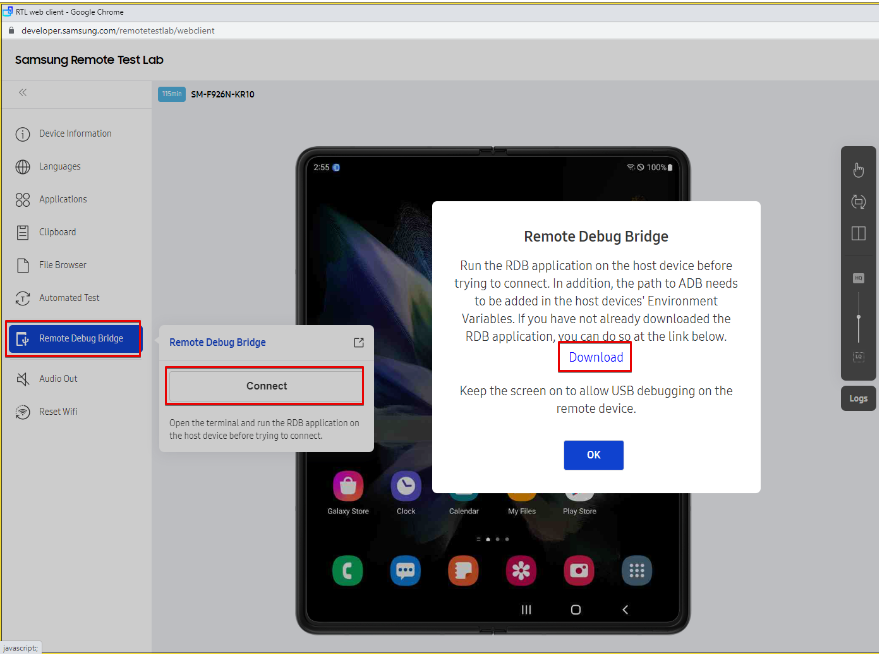
삼성 테스트랩에 들어가서 원하는 기기를 선택하고 Remote Test Lab에 들어가면 위와 같은 화면이 나옵니다.
그럼 Remote Debug Bridge 항목을 선택한 뒤 해당 애플리케이션을 다운로드 받습니다.
zip 압축을 해제하면 rdb라는 파일을 확인할 수 있는데요. 이것을 눌러서 실행하면 Remote Debug Bridge가 제대로 동작하게 됩니다.

RDB 연결하기
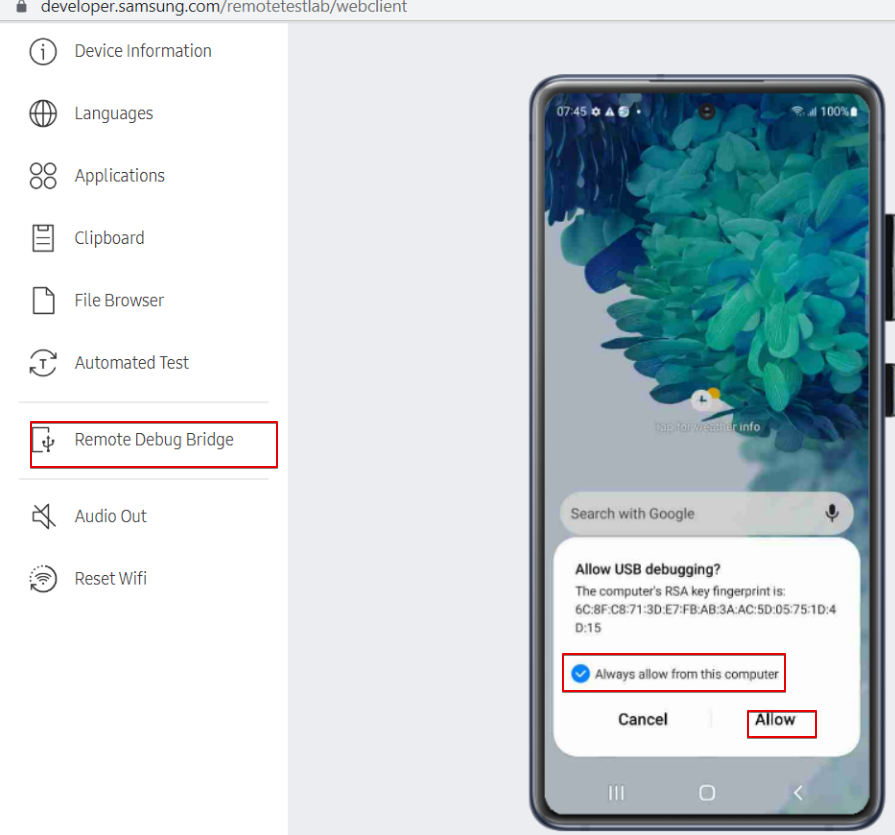
이제 다시 Test Lab 화면에서 Remote Debug Bridge를 누릅니다. 이때 당연히 rdb 애플리케이션이 실행되고 있어야합니다. 그럼 정상적으로 연결이 되면서 USB 디버깅을 허용하겠냐는 창이 나타나게 됩니다. USB를 통해 실제 기기에 연결했을 떄와 동일하게 말이죠.
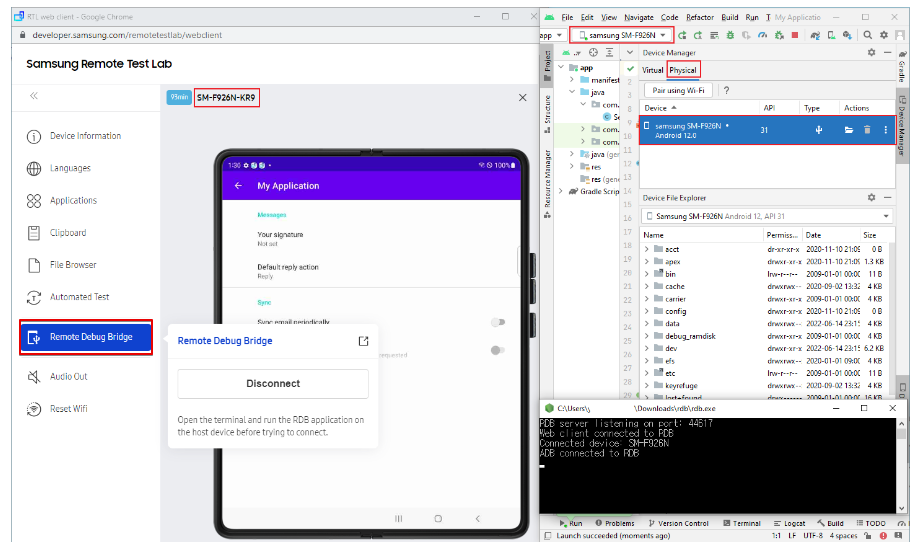
이 상태로 안드로이드 스튜디오를 확인해보면 자동으로 기기가 인식됩니다. 해당 기기의 모델명이 화면에 설정되어있는 것을 확인할 수 있습니다. 이제 Test Lab의 기기에 앱을 빌드하거나 디버깅을 할 수 있습니다.
종료할 때에는 Test Lab에서 Disconnect를 누른 뒤, 터미널상에 실행한 rdb 애플리케이션을 종료해주면 됩니다.
'개발을 파헤치다 > Android' 카테고리의 다른 글
| [Android] 앱 개발시 의존성 주입(Dependency Injection) 적용하기 (0) | 2023.03.17 |
|---|---|
| [Android ViewPager2] Pager Adapter의 아이템 변경시 발생하는 동시성 문제 해결하기 (0) | 2023.03.16 |
| [최신] 안드로이드 Kotlin 갤러리에서 이미지 가져오기 (3) | 2022.06.15 |
| [Android] RecyclerView 사용시 흔하게 겪는 에러 해결방법 총정리! (0) | 2022.03.18 |
| [Android] 로컬 데이터베이스 Room 사용법 총정리 (0) | 2022.01.22 |